Настройка яркости и отображения
Перейдите в Настройки и выберите раздел Экран и яркость. Здесь можно установить яркость автоматически или вручную с помощью ползунка. Автоматическая настройка яркости позволяет адаптировать подсветку под окружающее освещение, сокращая расход батареи и повышая комфорт при использовании.
Для оптимальной настройки отключите Автоматическую яркость, если хотите вручную установить уровень подсветки. Перед этим убедитесь, что в помещении достаточно освещения, чтобы не делать экран слишком ярким или тусклым.
Настройка режима отображения и текста
- Перейдите в Настройки, затем в раздел Экран и яркость.
- На вкладке Вид显示 выберите Стандартный или Динамический режим для более насыщенных цветов или мягкого отображения.
- Активируйте Жирный текст, если хотите повысить читаемость.
- Настройте Размер текста через раздел Экран и яркость, перетащив ползунок в нужную позицию.
Настройка автоматической блокировки и отображения
Чтобы уменьшить нагрузку на глаза и сэкономить заряд аккумулятора, установите короткое время автоматической блокировки. Перейдите в Настройки → Экран и яркость → Автоблокировка и выберите подходящее время, например, 30 секунд или 1 минуту.
Для отображения важных уведомлений активируйте функцию Показать предварительный просмотр. Идите в Настройки → Уведомления и включите опцию Показать предварительный просмотр. Это упростит контроль новых сообщений, не отключая полностью их отображение.
Настройка цветового режима и фильтров
Режим True Tone
Активируйте функцию True Tone в разделе Экран и яркость. Она автоматически подстраивает цвета и яркость под условия освещения, делая отображение более естественным.
Режим Night Shift
Для снижения нагрузки на глаза вечером включите Night Shift. Перейдите в Настройки → Экран и яркость → Night Shift. Настройте расписание или активируйте его вручную. В этом режиме желтые оттенки расширяются, уменьшая синее свечение.
Фильтры цвета
Для коррекции цветового восприятия откройте Настройки → Специальные возможности → Экран и размер текста. Включите Фильтр цветов, выберите нужный режим (например, оттенки серого или деутеранопия) и настройте интенсивность фильтра.
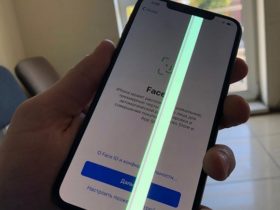
Оставить ответ